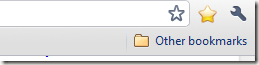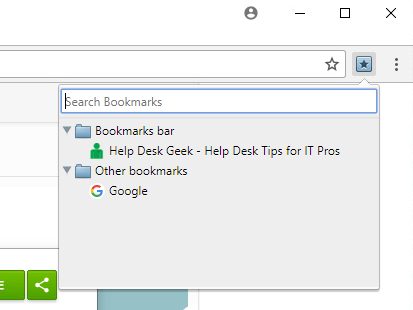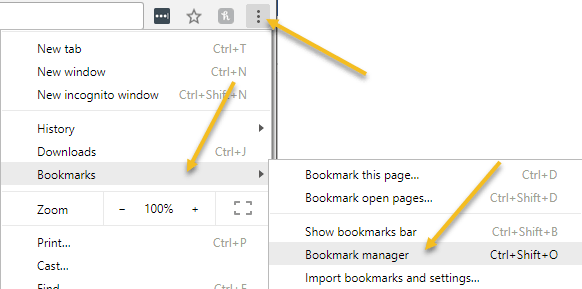默认情况下,Google Chrome工具栏上的唯一书签按钮是地址栏末尾的一颗小星星,可让您添加新书签或收藏夹。查看和管理现有书签有两种方法。
每种方法只需几秒钟即可完成设置,非常适合那些不希望每次打开Google Chrome设置菜单的用户查看他们的书签。
键盘快捷键
最简单的方法是使用两个键盘快捷键。如果您的地址栏下方没有显示书签栏,请按Ctrl+ Shift+ B查看书签栏。
您的一些书签,即直接添加到书签栏的书签,将沿着栏本身显示。要查看其他书签,请按其他书签。
您还可以使用书签管理器管理和编辑书签。您可以按CTRL + SHIFT + O将其打开。这允许您创建文件夹来整理书签。
您还可以删除旧书签,编辑名称以及选择要在主书签栏上显示的书签。按CTRL + SHIFT + B后,书签栏将继续显示,直到您再次按下组合键。
按Ctrl可随时添加书签+ 转移+ D。
添加书签工具栏按钮
通过安装Google Chrome浏览器扩展程序,您可以在Google Chrome浏览器窗口中添加第二颗星。 Chrome商店中有太多书签扩展名在这里提及,所以我只展示一个例子。我还会在底部列出更多内容,但谷歌可以随意找到最适合你的。
Neater书签 扩展程序与书签栏类似,但不向窗口添加新工具栏。
打开Google Chrome浏览器窗口并访问扩展程序页面。按安装以安装扩展程序。确认您要安装。当您看到地址栏末端和设置按钮之间出现一个小蓝星时,安装完成。
按下星标随时查看所有书签,包括任何书签文件夹。
您可以结合使用上述方法或单一方法轻松访问Google Chrome书签。或者,如果您不想对浏览器进行任何更改,则可以通过打开“书签管理器”随时查看,编辑或整理书签。按地址栏末尾的设置扳手,然后选择书签管理器。
此方法需要一些比使用前面提到的键盘快捷键更多的步骤,并在浏览器中打开一个新选项卡。另外两个选项更适合浏览器。享受!